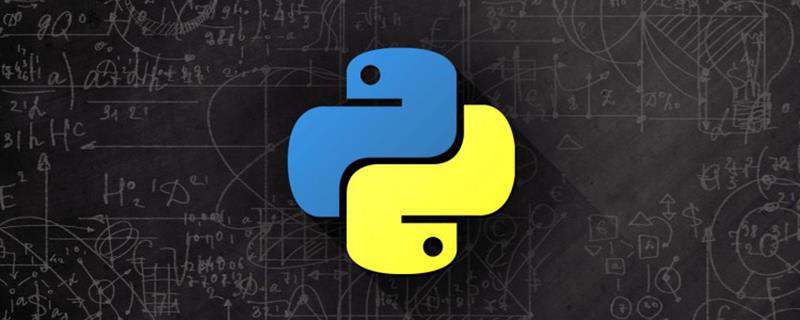
对于iOS开发不要随便拆卸系统自带的Python,因为有很多 library 还是使用 Python2.7。
安装Xcode
1.1 App Store 搜索Xcode 并安装
1.2 安装 Xcode command line tool
1.2.1 打开命令行terminal工具
control + space
输入terminal
回车
1.2.2 安装Xcode command line tool
xcode-select --install
2 安装套件管理工具 Homebrew
2.1 安装 Homebrew
/usr/bin/ruby -e "$(curl -fsSL https://raw.githubusercontent.com/Homebrew/install/master/install)"
2.2 查看是否安装成功
brew doctor
3 安装Python
brew install python
4 设置路径(可选)
如果不设置路径,则使用python的话,会默认用系统的。(这个没有具体执行,所以这个需要自己尝试)
## 修改/etc/paths,把/usr/local/bin 移到上面去
sudo vim /etc/paths
拓展:
查看当前path是什么。
PATH 的用途:
告诉系統,我们的brew在哪里。会从上往下查找。
echo $PAHTH
5 确认安装
// 系统自带的python2.7,目录为/usr/bin/python which python //brew安装的python3.4,目录为/usr/local/bin/python3 which python3
学习python,尽在python学习网!
6 使用
未执行操作4的情况(推荐)
// 系统自带的 python a.py //brew安装的 python3 a.py 执行操作4的情况 // 系统自带的 /usr/bin/python a.py //brew安装的 python a.py
7 安装pip
安装Python2.7以上版本,会自动带pip。
系统自带的python没有pip,只有easy_install
// 给系统的python安装pip
easy_install pip
使用pip
// 系统自带的 pip --version //brew安装的 pip3 --version
常见问题FAQ
- 免费下载或者VIP会员专享资源能否直接商用?
- 本站所有资源版权均属于原作者所有,这里所提供资源均只能用于参考学习用,请勿直接商用。若由于商用引起版权纠纷,一切责任均由使用者承担。更多说明请参考 VIP介绍。
- 提示下载完但解压或打开不了?
- 找不到素材资源介绍文章里的示例图片?
- 模板不会安装或需要功能定制以及二次开发?





发表评论
还没有评论,快来抢沙发吧!